Question: Salut... Une consultante est venue ré-installer des fichiers aujourd'hui. Hélas, elle a écrasé un fichier avec un nouveau fichier du même nom. l'ancien fichier contient un boulot que nous avons fait pendant 3 jours. Existe-t-il un moyen de récupérer mes fichiers écrasés sur Mac ?
Réponse: Oui! Vous pouvez toujours récupérer des fichiers écrasés sur Mac. Si vous avez fait une sauvegarde avant sur votre Mac, vous pouvez utiliser Time Machine pour les récupérer. Si vous n'avez pas fait la sauvegarde de données, ne vous inquiétez pas! Les fichiers écrasés sont toujours stockés sur votre Mac, et ce que vous devez faire est de ne plus manipuler sur votre ordinateur et chercher de suite un logiciel de récupération de données Mac pour récupérer vos fichiers écrasés!
Partie 1Comment restaurer des fichiers écrasés sur Mac ?
Vous pouvez essayer alors Wondershare Recoverit pour Mac. Ce logiciel de récupération de données peut retrouver de nombreux types de fichiers sur votre Mac, quels que soient vos fichiers sont écrasés sur votre Mac, caméra numérique, disque dur externe, carte mémoire, etc. Ce programme vous propose aussi une version d'essai pour scanner votre Mac ou autre appareil pour prévisualiser des données écrasées avant de payer pour une récupération.
Vous pouvez télécharger dès maintenant la version d'essai.

Meilleur Logiciel de récupération des fichiers écrasés sur Mac
- Récupérez des fichiers en plus de 1000 formats à partir de n'importe quel périphérique de stockage rapidement, en toute sécurité et totalement.
- Prise en charge de la récupération de données à partir d'une corbeille, d'un disque dur, d'une carte mémoire, d'un lecteur flash, d'un appareil photo numérique et de caméscopes.
- Systèmes d'exploitation pris en charge : Windows 11/10/8/7/XP/Vista, macOS 10.10 ~ macOS 12 (Monterey) sur iMac, MacBook, Mac Pro etc.
Partie 2 Récupérer des fichiers écrasés sur Mac en 3 étapes.
Remarque : Wondershare Recoverit a 2 versions différentes pour les utilisateurs Mac et Windows. Pour Les utilisateurs Windows, vous devrez télécharger la version de Windows pour récupérer des fichiers écrasés sur un ordinateur Windows.
Étape 1. Lancez Wondershare Recoverit sur Mac
Après avoir installé et lancé Wondershare Recoverit pour Mac sur votre Mac, lancez-le. Quand vous êtes sur l'interface principal, sélectionnez un emplacement où vous avez perdu les données.
Note : Si vous voulez restaurer des données écrasées depuis un périphérique de stockage externe, assurez-vous que votre appareil peut être reconnu en tant que disque dur sur votre Mac.

Étape 2. Scanner les données
Recoverit lance un scan rapide pour rechercher vos fichiers écrasés.

Étape 3. Récupérer vos fichiers écrasés sur Mac
Après le scan, tous les fichiers trouvés seront listés sur la gauche de la fenêtre. Vous pouvez prévisualiser les fichiers retrouvés et vérifier s'ils sont ceux que vous souhaitez récupérer ou non.
Vous pouvez ensuite sélectionner les fichiers que vous souhaitez restaurer et cliquer sur "Récupérer" pour les sauvegarder sur votre Mac.
Note : Ne sauvegardez pas les fichiers restaurés à leur emplacement d'origine, car cela créerait des problèmes d'écrasement de données.

Remarque: Récupération de données Mac perdues en dessous de Mac OS X 10.13
En raison de l'exigence de macOS High Sierra (macOS 10.13), les utilisateurs de Mac ne sont autorisés à accéder au lecteur système intégré depuis aucune application. Par conséquent, si vous devez restaurer des données perdues à partir du disque système sous macOS 10.13, veuillez d'abord "désactiver la protection de l'intégrité du système".
Comment désactiver "Protection de l'intégrité du système"? Veuillez suivre les étapes ci-dessous.
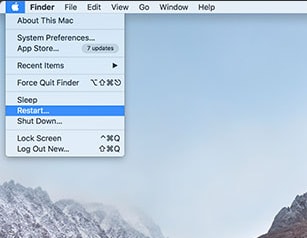
Etape 1Redémarrez le Mac et maintenez les touches "Command + R" enfoncées simultanément après avoir entendu le carillon de démarrage, cela lancera OS X en mode Récupération.
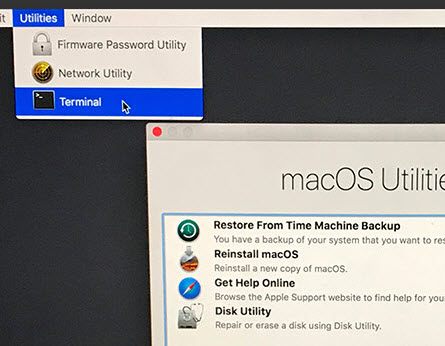
Etape 2Lorsque l'écran "OS X Utilities" pparaît, déroulez le menu "Utilitaires" en haut de l'écran et choisissez "Terminal".
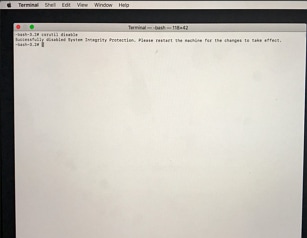
Etape 3Dans la fenêtre "Terminal" , tapez sur "csrutil disable" et appuyez sur "Entrer" puis redémarrez votre Mac.



